Os melhores telefones com câmera, como o iPhone 15 Pro Max, facilitam a captura de momentos impressionantes. Provavelmente, você precisará de várias fotos, a menos que seja um profissional, o que resultará em cópias desnecessárias. Mesmo que você salve apenas as fotos desejadas, poderá acabar com cópias extras ao fazer backup delas na nuvem. Existem várias maneiras de gerenciar essas duplicatas que consomem armazenamento e as abordaremos a seguir.
Use o recurso Duplicados no aplicativo Fotos
A maneira mais rápida de remover fotos duplicadas em um iPhone é usar o recurso Duplicados no aplicativo Fotos. Ele identifica cópias semelhantes de fotos e vídeos em sua biblioteca e permite mesclá-los e excluí-los automaticamente para economizar espaço. Veja como funciona:
A Apple adicionou o recurso no iOS 16. Você não pode usá-lo em iPhones com versões mais antigas do iOS.
- Inicie o Fotos aplicativo no seu iPhone ou iPad.
- Tocar Álbuns na parte inferior da tela.
- Role até o Serviços de utilidade pública seção e toque no Duplicatas álbum. Isso organiza fotos e vídeos duplicados lado a lado.
- Toque em Mesclar botão no canto superior direito de qualquer conjunto de duplicatas.
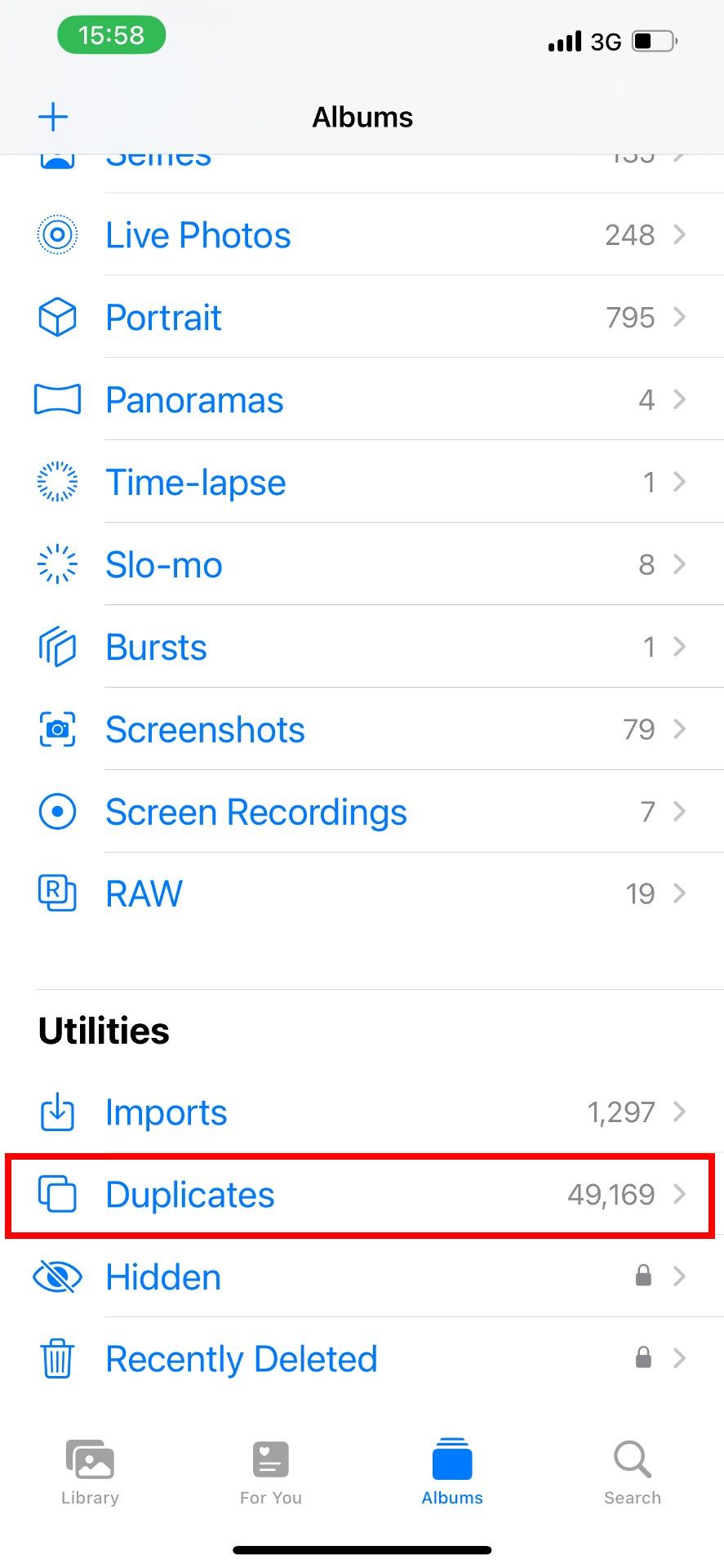
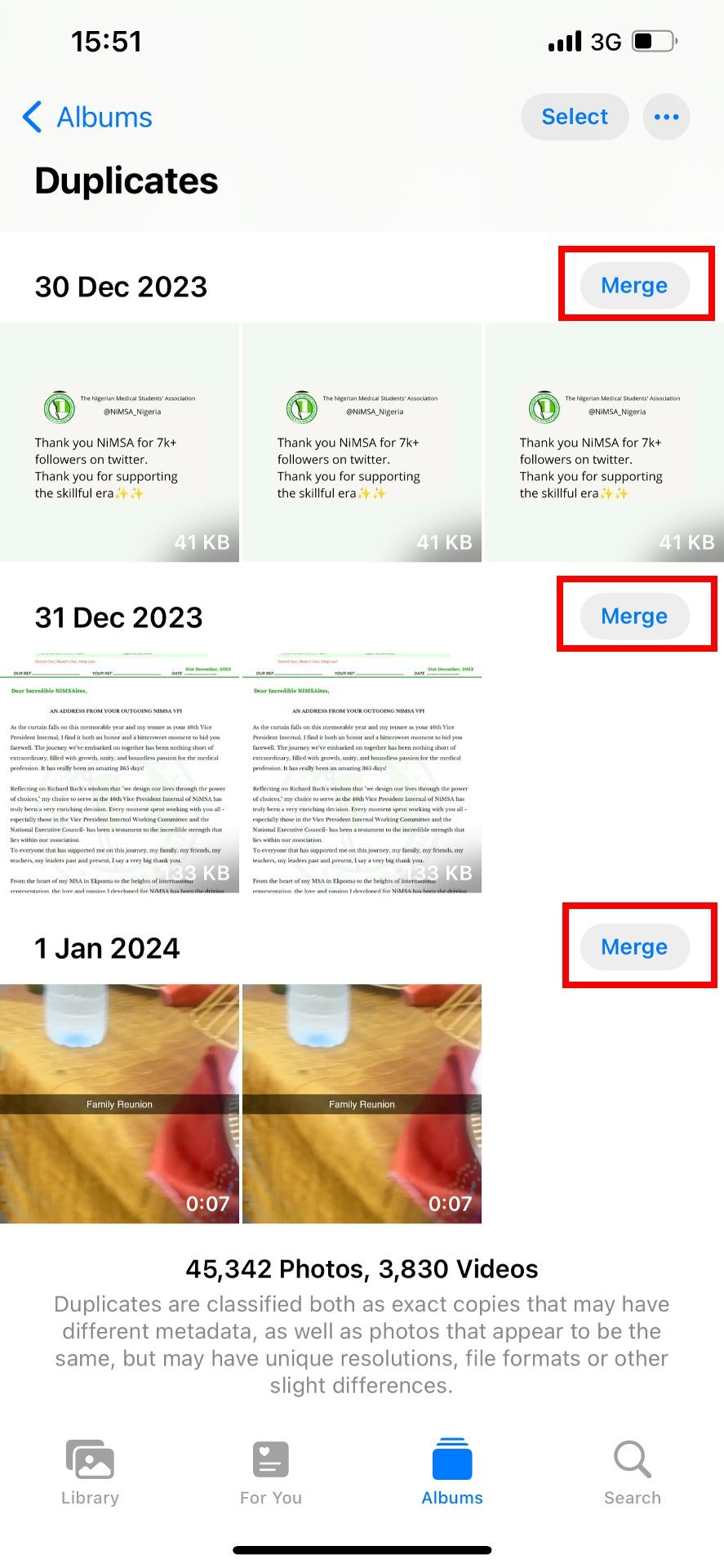
- Tocar Mesclar X Cópias Exatas confirmar.
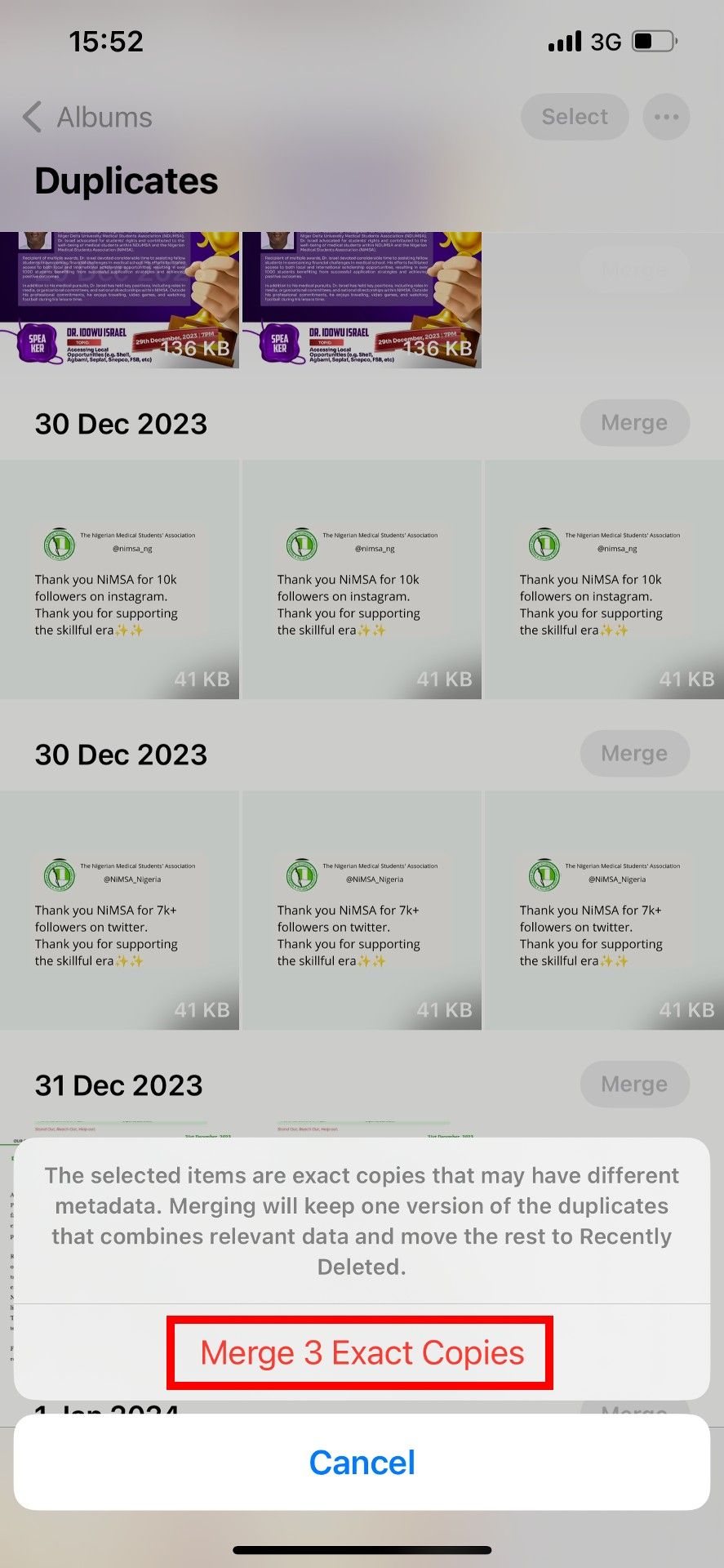
Exclua todos os grupos duplicados
- Tocar Selecione no canto superior direito.
- Tocar Selecionar tudo no canto superior esquerdo para marcá-los.
- Tocar Mesclar confirmar.
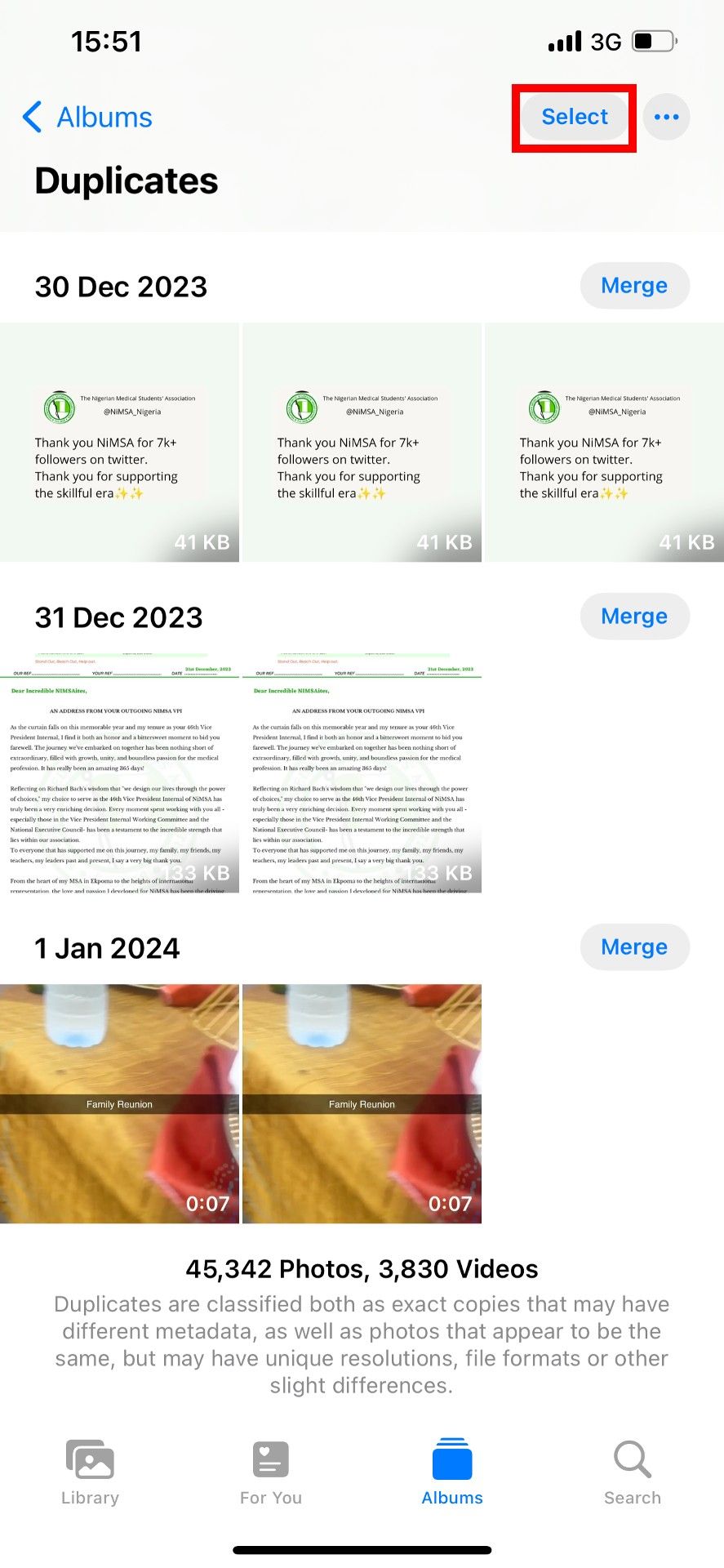
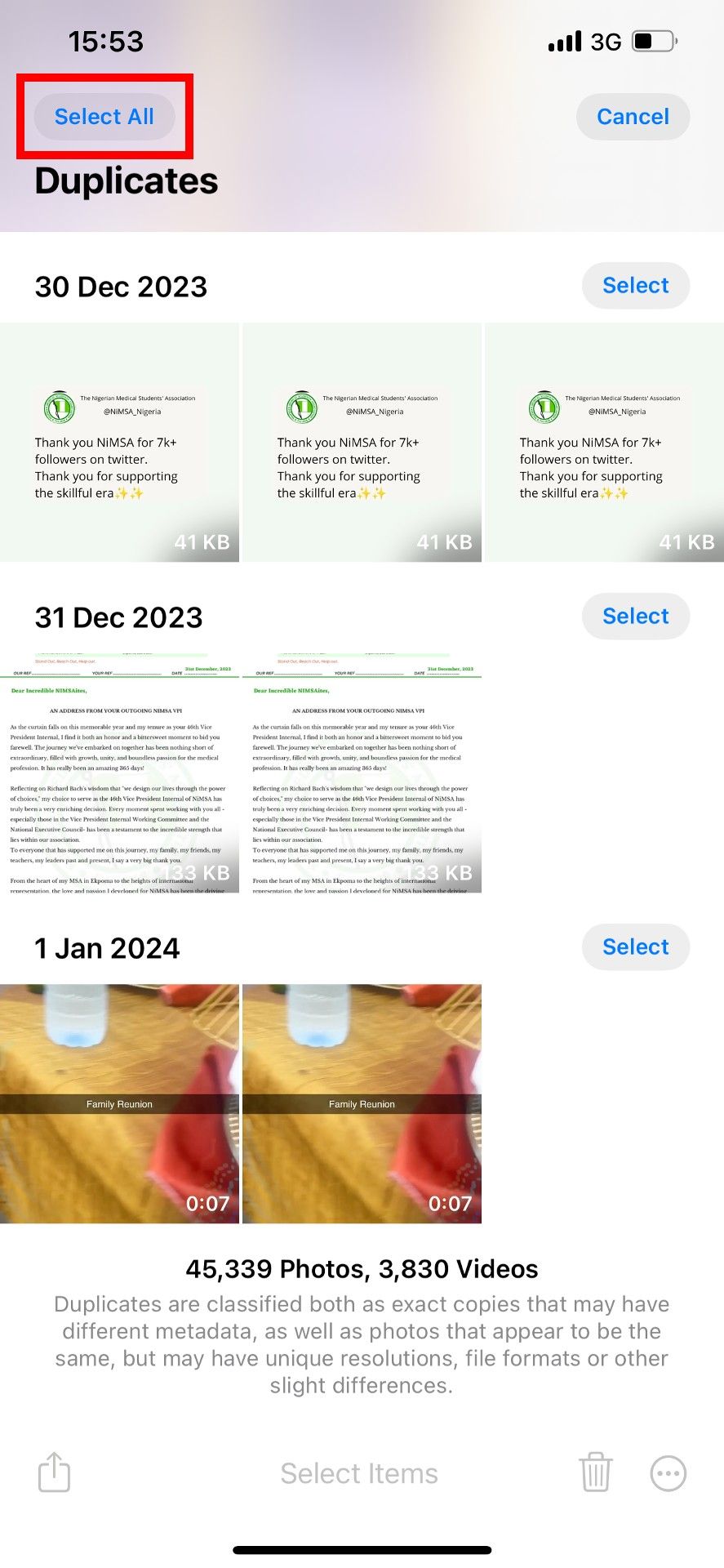
O botão de mesclagem cria uma imagem abrangente, adicionando informações relevantes de todas as duplicatas à imagem da mais alta qualidade. Ele mantém esta imagem na sua biblioteca de fotos e move as outras cópias para o Excluído recentemente álbum.
Apague permanentemente duplicatas do seu dispositivo
- Vá para Álbuns > Excluído recentemente.
- Tocar Selecione no canto superior direito.
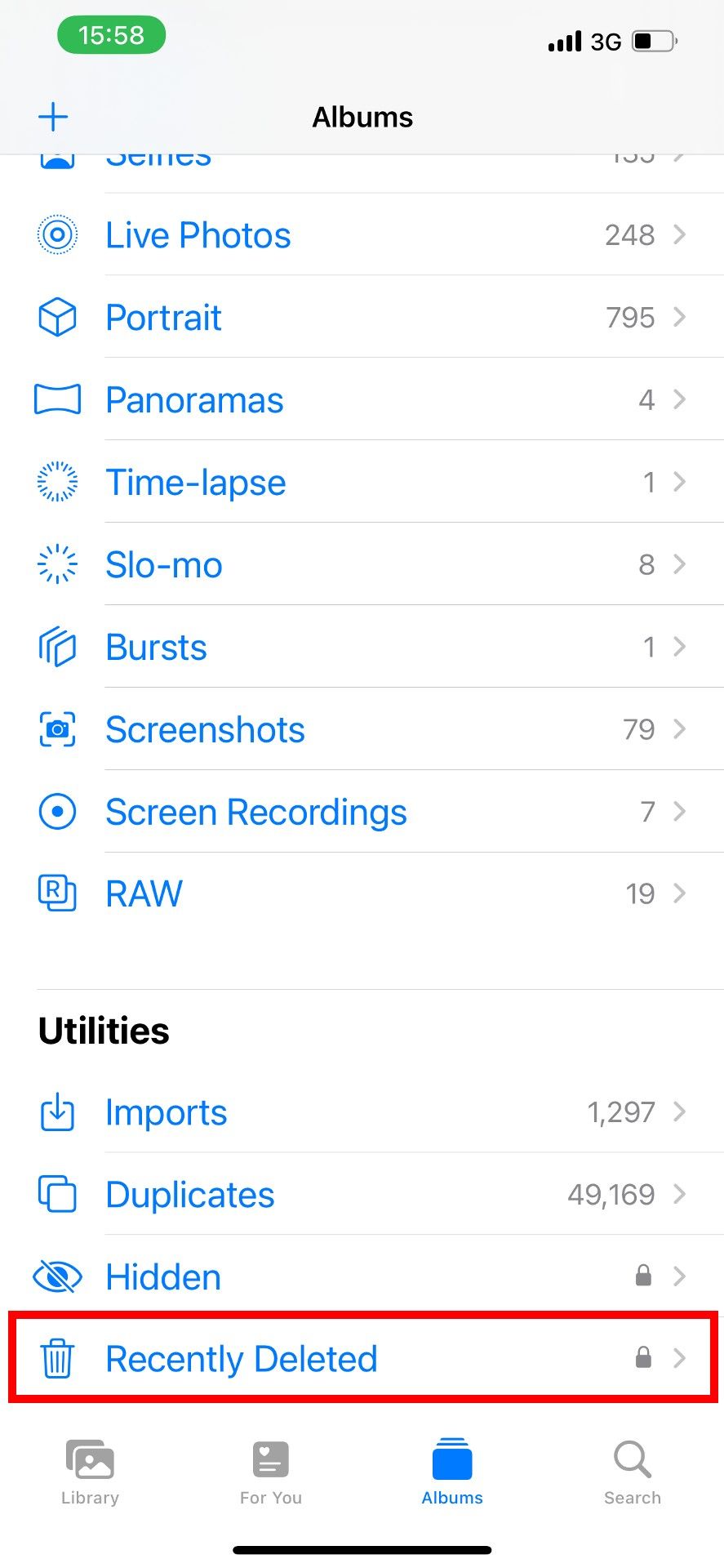
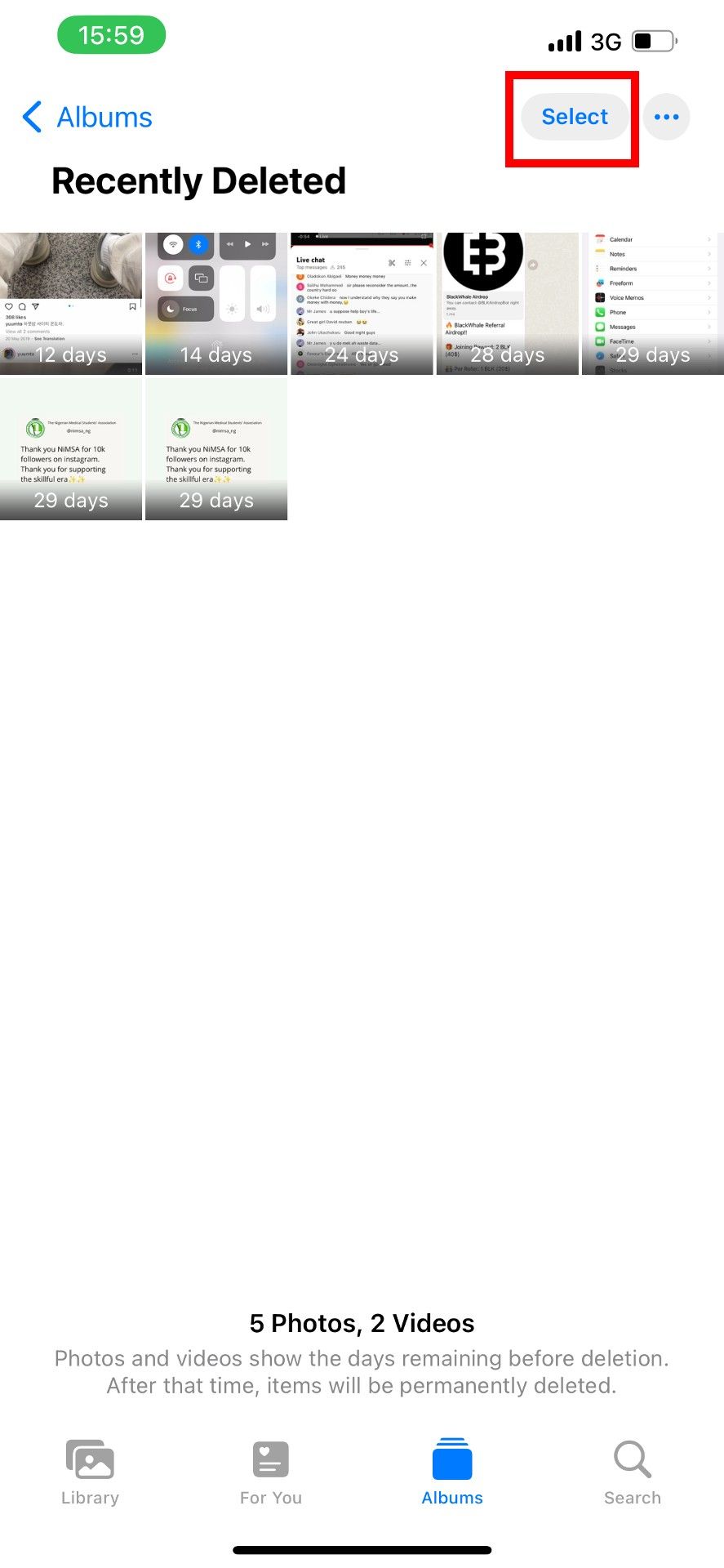
- Tocar Excluir no canto inferior esquerdo.
- Tocar Excluir deste iPhone confirmar.
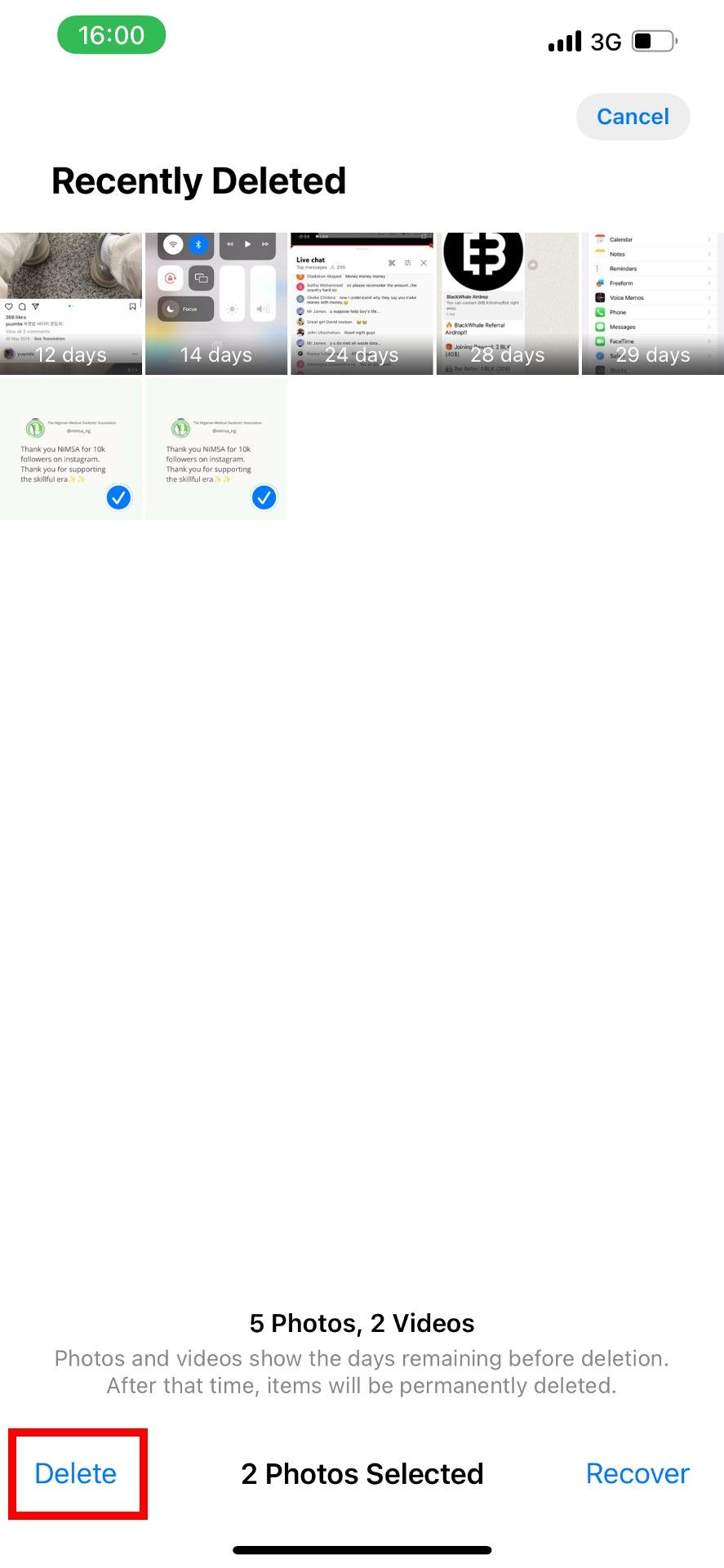
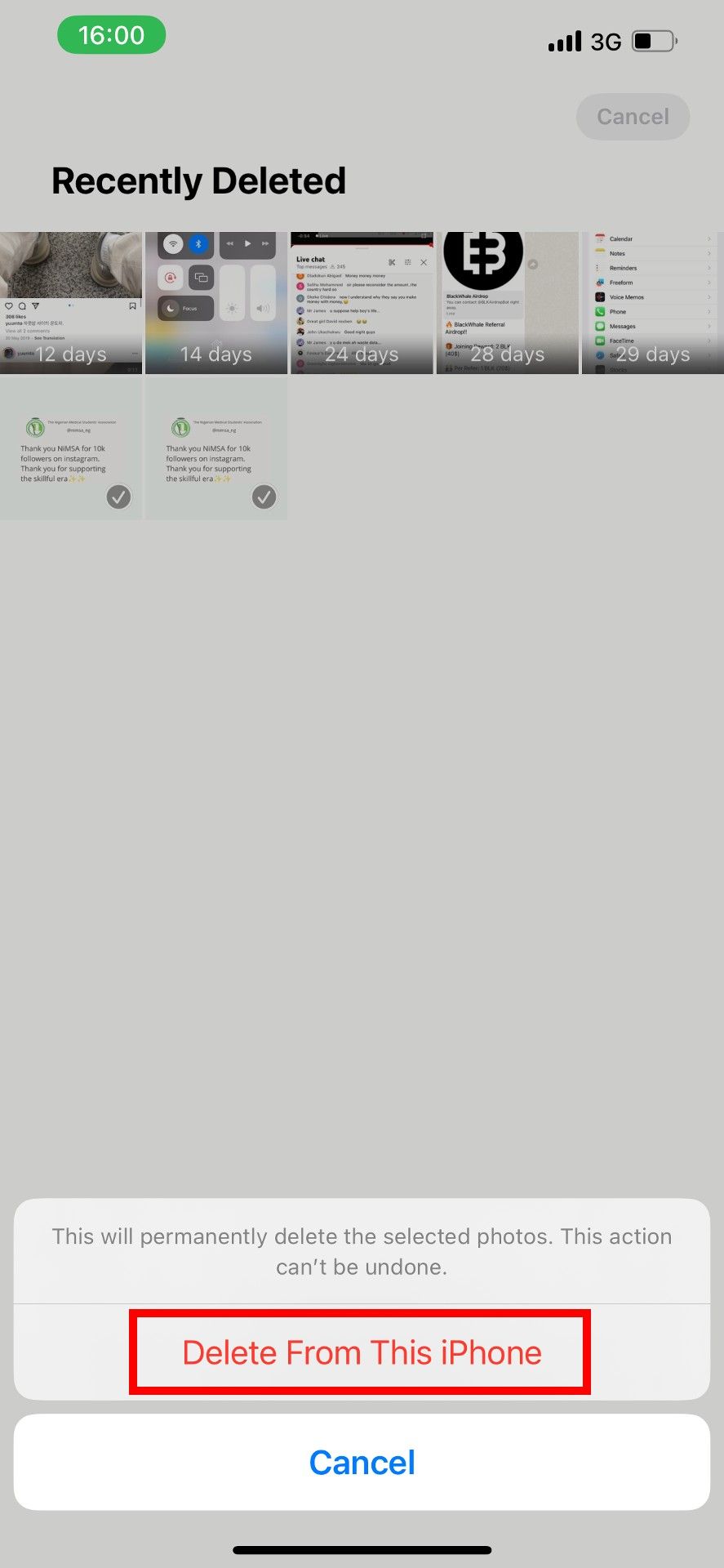
O Duplicatas a opção não aparece em Álbuns se você não tiver fotos ou vídeos duplicados em sua biblioteca.
Exclua fotos duplicadas manualmente
Gerencie suas imagens duplicadas manualmente para ter controle total sobre as fotos preservadas e excluídas. É como excluir manualmente as fotos do Google Fotos. Veja como fazer isso:
- Abra o iOS Fotos aplicativo.
- Navegue até o Biblioteca guia na parte inferior da tela.
- Tocar Todas as fotos para ver todas as fotos no dispositivo.
- Role manualmente pelas fotos para encontrar fotos duplicadas.
- Tocar Selecione no canto superior direito da tela e marque as fotos duplicadas que deseja excluir.
- Toque em Lixo ícone no canto inferior direito da tela.
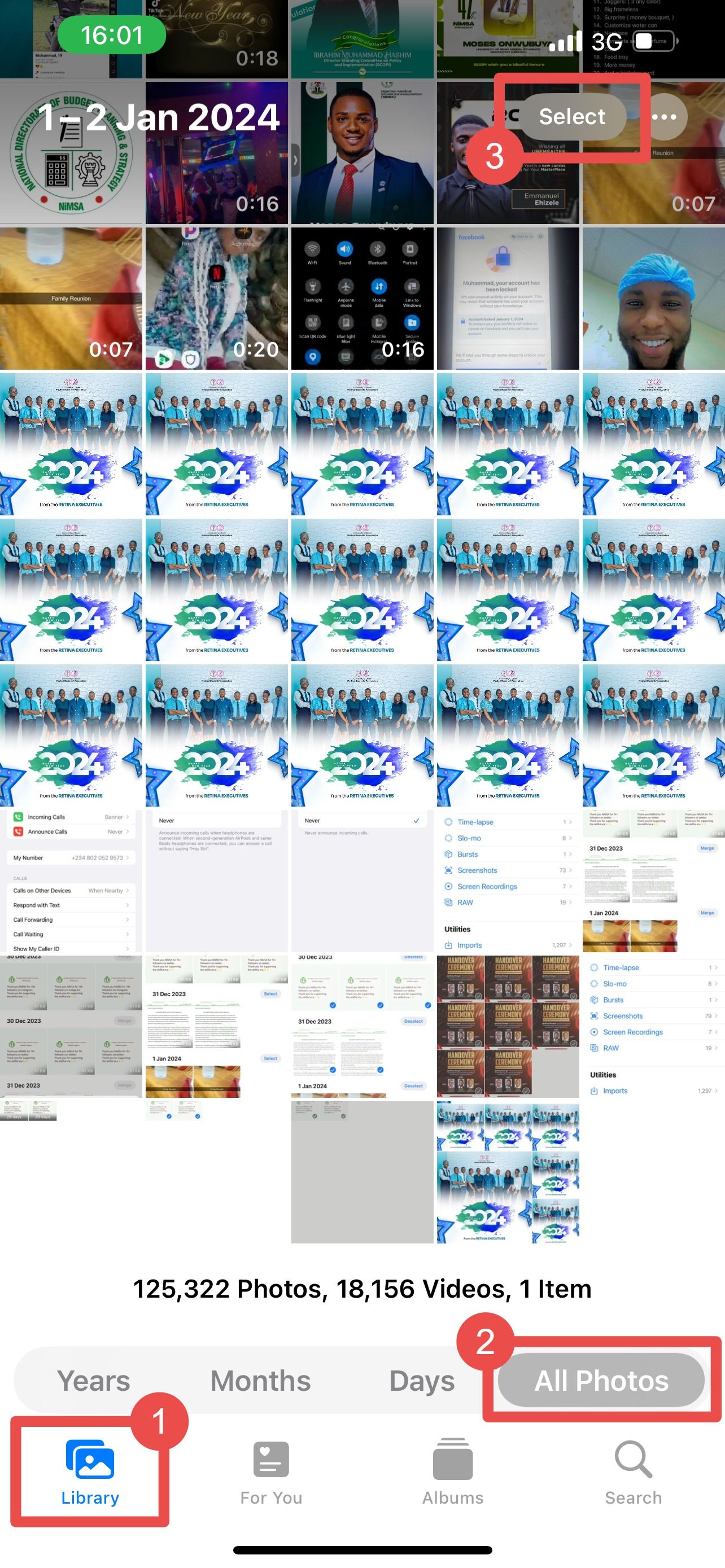
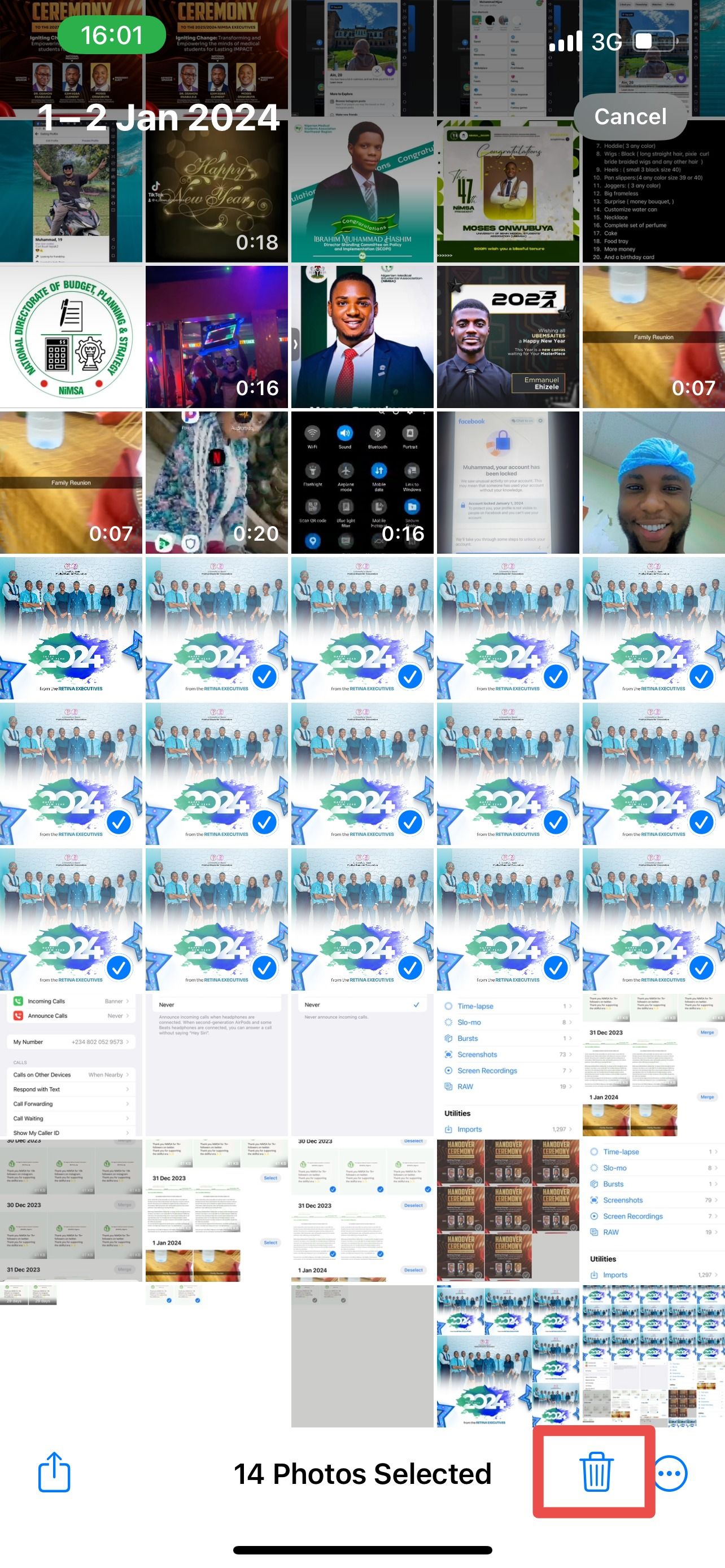
- Tocar Excluir X fotos confirmar.
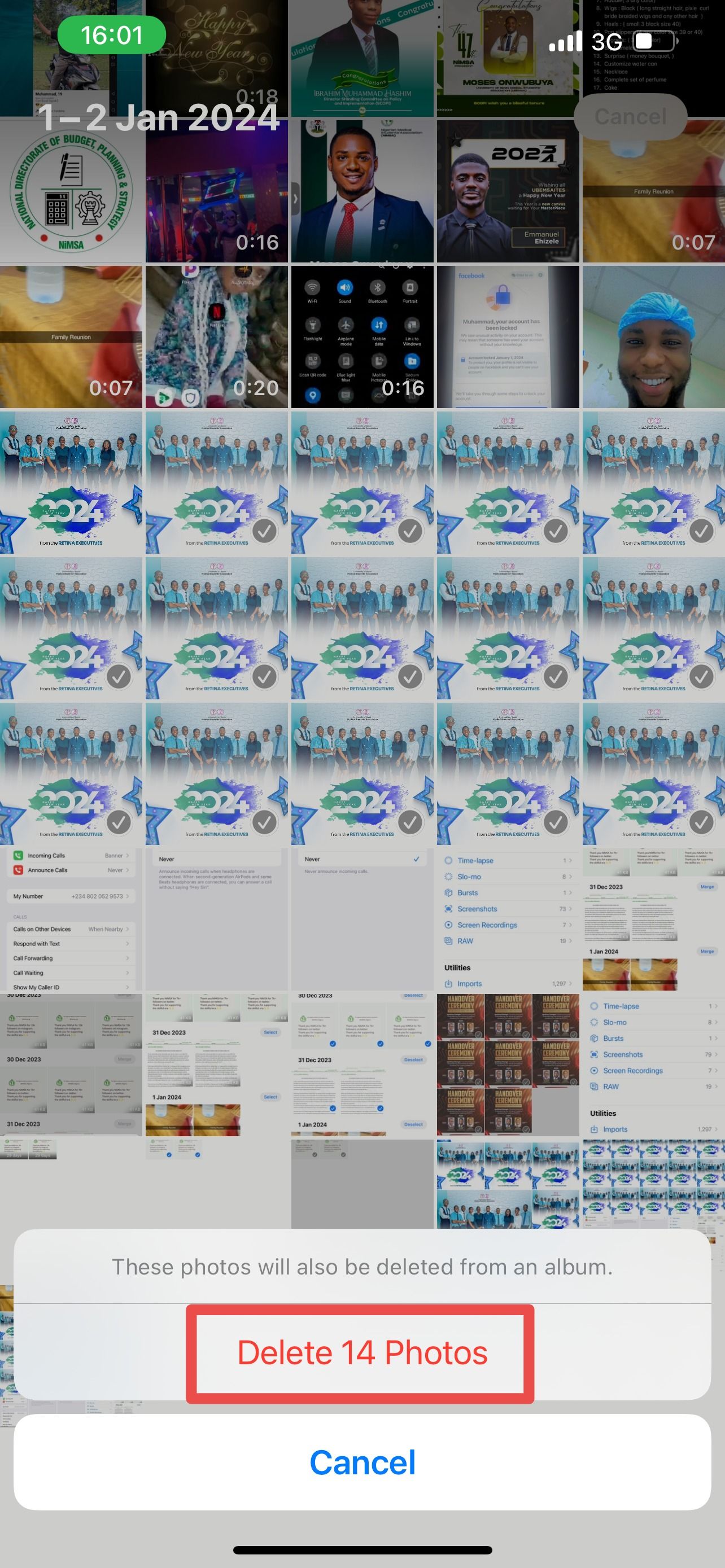
Use um aplicativo especial para excluir duplicatas
Embora o método manual funcione em qualquer dispositivo iOS, o recurso duplicado está disponível apenas em dispositivos com iOS 16 e superior. Use um aplicativo de terceiros para gerenciar imagens duplicadas se você tiver uma versão inferior e não quiser passar pelo demorado processo manual. Esses aplicativos verificam seu iPhone em busca de fotos duplicadas. Após a digitalização, você pode selecionar manualmente qual imagem manter e remover ou deixar que o aplicativo cuide disso automaticamente. Exemplos populares na App Store incluem:
Remo Removedor de fotos duplicadas
Além das duplicatas, o aplicativo pode identificar e gerenciar fotos com pequenas variações. Assim como o aplicativo iOS Photos, ele escolhe automaticamente a imagem da mais alta qualidade para manter e remove o restante. A ferramenta é gratuita para download e uso.
Fotos de Gêmeos
Gemini Photos identifica fotos duplicadas e semelhantes e mantém automaticamente a melhor opção. Ele detecta e gerencia capturas de tela, notas e imagens desfocadas. Ele oferece um teste gratuito, um plano de assinatura de US$ 2,99 por mês e uma compra de US$ 14,99.
Limpador Inteligente
Além de remover fotos e vídeos duplicados, o Smart Cleaner pode gerenciar contatos duplicados e eventos antigos da agenda e testar a velocidade da sua internet. Ele oferece um teste gratuito de três dias para novos usuários, um plano de assinatura semanal de US$ 4,99 e uma assinatura vitalícia de US$ 29,99.
Por que você tem fotos duplicadas no seu iPhone?
Uma coisa é excluir fotos duplicadas. Outra é evitar que eles sejam gerados em primeiro lugar. Vejamos por que você pode ter fotos duplicadas no seu iPhone.
Vários serviços em nuvem
Você provavelmente terá fotos duplicadas ao usar vários serviços em nuvem, como iCloud e Google Fotos, porque seu dispositivo sincroniza fotos em vários locais. Você pode evitar isso usando um serviço. Se você precisar usar vários serviços, desative a sincronização automática nos serviços adicionais.
HDR está ativado
High Dynamic Range ou HDR é um recurso da câmera que produz imagens nítidas e de alto contraste tirando várias fotos e combinando-as em uma. Você pode ligá-lo e desligá-lo em iPhones mais antigos. Quando ativado, cria duas imagens: uma foto HDR e a foto original. Então você obtém duas fotos de aparência semelhante. Veja como desligar o HDR automático:
- iPhone XS, XR, série 11, SE (2ª geração) e 12: vá para Configurações > Câmera e desligue HDR inteligente.
- iPhone 8, 8 Plus e X: vá para Configurações > Câmera e desligue o HDR automático.
- iPhone X e modelos anteriores: desative a configuração para manter fotos normais para que seu telefone salve apenas uma única cópia quando o HDR estiver ativado.
edição de fotos
Alguns aplicativos de edição de fotos de terceiros salvam as fotos editadas no rolo da câmera. Embora não sejam duplicatas exatas, são semelhantes e ocupam espaço de armazenamento. Você pode limitar-se a editar fotos com o aplicativo Fotos padrão ou excluir manualmente as cópias originais após editar com ferramentas de terceiros.
Gerencie fotos duplicadas para obter mais armazenamento
A exclusão de fotos duplicadas organiza sua galeria e libera armazenamento local para novas memórias. Outra maneira de liberar armazenamento do seu iPhone é fazer backup dos dados do seu iPhone na nuvem.


